Un tutorial rápido sobre cómo instalar LAMP en Ubuntu 16.04. ¡Siga leyendo! Sin una gran instrucción, pongámonos a trabajar de inmediato. LAMP significa Linux Apache MySQL PHP, que es exactamente lo que vamos a instalar ahora.
Paso 1:actualice su sistema
Primero, nos aseguramos de que esté actualizado ejecutando:
sudo apt-get update -y && sudo apt-get upgrade -y
Si está ejecutando una instancia de AWS, recibirá la siguiente advertencia:

Confirme con "Mantener la versión local actualmente instalada "
Paso 2:Instalación de Apache2
Ahora que tenemos la L en su lugar, es hora de instalar la A.
sudo apt-get install apache2
Puede verificar si funcionó ingresando la IP de su servidor en un navegador, debería ver algo similar:
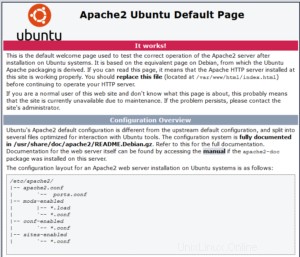
Paso 3:Instalación de MySQL
Muy bien, hora de la M.
sudo apt-get install mysql-server
Durante la instalación, se le pedirá que ingrese la contraseña de root de MySQL. Asegúrate de anotarlo.
Ahora también vamos a asegurar nuestra instalación:
sudo mysql_secure_installation
Ingrese la contraseña de root que ingresó antes.
Ahora te hacen un par de preguntas, responde de la siguiente manera:
Ingrese la contraseña actual para root (ingrese para ninguno):Ingrese su contraseña de root
¿Le gustaría configurar el complemento VALIDAR CONTRASEÑA? N
¿Cambiar la contraseña de root? [S/n] N
¿Eliminar usuarios anónimos? [S/n] {ENTRAR}
¿Deshabilitar el inicio de sesión raíz de forma remota? [S/n] {ENTRAR}
¿Eliminar la base de datos de prueba y acceder a ella? [S/n] {ENTRAR}
¿Recargar tablas de privilegios ahora? [S/n] {ENTRAR}
Eso es todo. Continuemos con PHP.
Paso 4:Instalación de PHP
Y por último, pero no menos importante, el P.
Para PHP necesitamos instalar un poco más, PHP con todas sus dependencias:
sudo apt-get install php libapache2-mod-php php-mysql php-curl php-gd php-intl php-pear php-imagick php-imap php-mcrypt php-memcache php-pspell php-recode php-sqlite3 php-tidy php-xmlrpc php-xsl php-mbstring php-gettext
Reiniciemos apache2:
sudo /etc/init.d/apache2 restart
Paso 5:probar la configuración y concluir
Para probar su configuración, primero debemos crear el archivo phpinfo.php.
sudo nano /var/www/html/phpinfo.php
Pegue el siguiente texto en él:
<?php phpinfo(); ?>
Guardar con CTRL+O y salir con CTRL+X.
Si ahora abre http://YOURSERVERIP/phpinfo.php en su navegador web, debería ver la página de configuración de PHP:
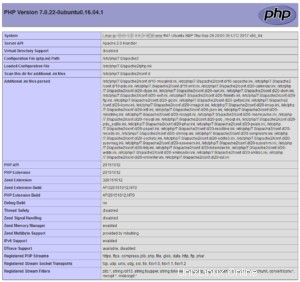
Y eso concluye este tutorial. Ahora puedes configurar tu servidor para cualquiera que sean tus necesidades 🙂